Содержание
Как добавить сайт в Яндекс.Дзен
У вас есть блог, где вы публикуете авторские статьи? Тогда вы точно слышали о таком сервисе, как Яндекс.Дзен. Но даже если и нет, мы сейчас вам о нем расскажем. Это специализированный ресурс, который позволяет размещать публикации всем желающим. При этом создается канал, на который читатели могут подписаться и следить за выходом новых статей. Они показываются в ленте пользователей наряду с публикациями других каналов, на которые они подписаны.
Так как Яндекс.Дзен может стать неплохим источником вспомогательного трафика, большинство владельцев площадок, где есть раздел с новостями или статьями, подключают их к сервису и получают дополнительные посещения и лояльную аудиторию. Хотите так же? Нет проблем! В этой статье мы объясним, как подключить свой ресурс к данному сервису.
Начало работы с Яндекс.Дзен
Сразу подключить свой ресурс к сервису не получится, так как существуют определенные требования, которые должны быть соблюдены. Но давайте по порядку!
Но давайте по порядку!
Для регистрации в Яндекс.Дзен вам понадобится почтовый аккаунт. Перейдите на страницу регистрации для авторов и залогиньтесь. Никаких форм вам заполнять не придется, достаточно будет ввести свои авторизационные данные и войти.
После этого кликните по иконке в левом верхнем углу. Появится окно с настройками. Тут вы можете вписать название канала, загрузить логотип, добавить описание и ссылки на соцсети, указать контактные данные, подключить Метрику и свой сайт. Последняя функция будет доступна, если вы используете один и тот же аккаунт и в Яндекс.Вебмастере, и в Дзене. Но сразу ее задействовать не надо. Почему так, мы объясним позднее.
Чтобы опубликовать свою первую запись, кликните по плюсику в зеленом квадрате. Всплывет небольшое меню, где вы сможете выбрать один из 3 типов публикации:
-
Статья.
-
Видео или GIF.
-
Нарратив.
Если с первыми двумя пунктами всё понятно, то что такое нарратив? Если вы активный пользователь Instagram*, то могли видеть или даже самостоятельно создавать там stories. В Яндекс.Дзен — это похожий формат. Он состоит из 12 небольших экранов (можно создавать и меньше), на каждом из которых есть возможность опубликовать картинку, короткий текст или видео, анимацию и прикрепить ссылки. Нарративы адаптированы под мобильные устройства, но и на обычных компьютерах они тоже отображаются.
В Яндекс.Дзен — это похожий формат. Он состоит из 12 небольших экранов (можно создавать и меньше), на каждом из которых есть возможность опубликовать картинку, короткий текст или видео, анимацию и прикрепить ссылки. Нарративы адаптированы под мобильные устройства, но и на обычных компьютерах они тоже отображаются.
Допустим, вы хотите разместить статью. Нажали на соответствующий пункт в меню, и открылась страница, как на скриншоте ниже.
Интерфейс в редакторе очень простой. Вверху пишете заголовок, чуть ниже основной текст, который можете разбавлять изображениями или видео, используя функциональные значки слева. А для публикации своей записи достаточно кликнуть по кнопке «Опубликовать».
Требования Яндекс.Дзен к сайтам и каналам
Если ваша площадка соответствует требованиям сервиса, вы можете ее интегрировать в качестве источника контента. Но для этого и ваш ресурс, и созданный канал должны соответствовать ожиданиям Яндекса.
Прежде всего, содержимое сайта должно быть полностью уникальным. Не допускается плагиат. Не приветствуется навязчивая реклама, которая мешает посетителям нормально пользоваться веб-ресурсом. Также сайт должен быть посещаемым. Речь идет о живых пользователях из поисковых систем и перешедших по прямой ссылке. При этом трафик из соцсетей, рекламных объявлений или ленты Дзен не учитывается.
Не допускается плагиат. Не приветствуется навязчивая реклама, которая мешает посетителям нормально пользоваться веб-ресурсом. Также сайт должен быть посещаемым. Речь идет о живых пользователях из поисковых систем и перешедших по прямой ссылке. При этом трафик из соцсетей, рекламных объявлений или ленты Дзен не учитывается.
На самом канале в Яндекс.Дзен должно быть опубликовано минимум 3 записи. Но этого мало. Они должны собрать в совокупности от 7000 прочтений от начала и до конца за последнюю неделю. Время прочтения не может быть менее 40 секунд.
Когда вы достигнете вышеперечисленных показателей, для вас откроются новые возможности. Речь идет не только о подключении своего ресурса в качестве источника, но и о присвоении короткого адреса каналу и его монетизации при помощи платной рекламы.
Подключение своего ресурса к Яндекс.Дзен
Чтобы начать процесс подключения, откройте страницу настроек в редакторе. Пролистайте вниз до пункта «Сайт». Кликните по надписи: Яндекс.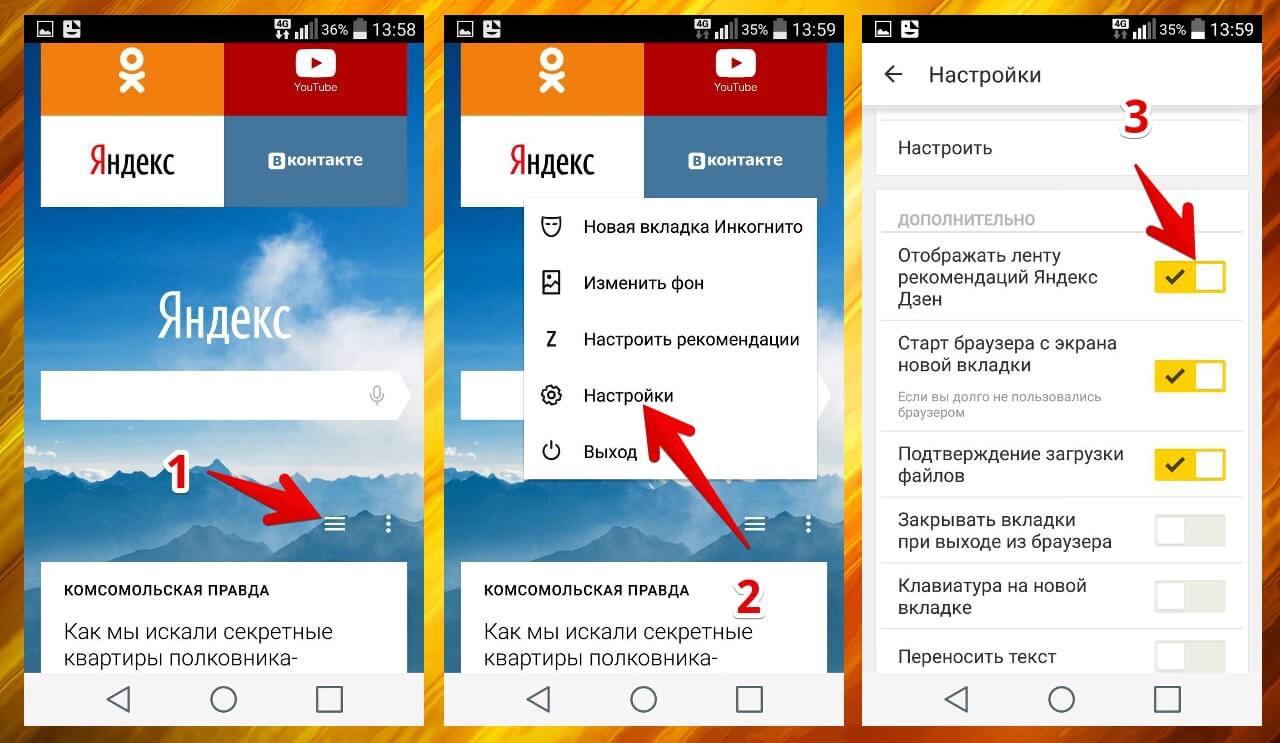 Вебмастер. Вы будете перенаправлены в панель вебмастера, где сможете добавить сайт. Возможна ситуация, что у вас здесь уже присутствует какой-то ресурс. Если это тот, который вы хотите подключить к Дзен, то просто выберите его в настройках. В противном случае, добавьте другой сайт, подтвердите права владения, обновите страницу редактора и выберите нужный. Будьте внимательны, так как к одному каналу можно привязать только один сайт.
Вебмастер. Вы будете перенаправлены в панель вебмастера, где сможете добавить сайт. Возможна ситуация, что у вас здесь уже присутствует какой-то ресурс. Если это тот, который вы хотите подключить к Дзен, то просто выберите его в настройках. В противном случае, добавьте другой сайт, подтвердите права владения, обновите страницу редактора и выберите нужный. Будьте внимательны, так как к одному каналу можно привязать только один сайт.
После этого дождитесь прохождения модерации, которая может длиться в течение нескольких недель. Если в отношении добавленного вами источника будет вынесено положительное решение, то в его настройках появится надпись: «Одобрено».
Теперь любые статьи, которые размещаются на вашем сайте, будут дублироваться в Яндекс.Дзен. При желании вы сможете подключить RSS-ленту. Данная опция становится доступной только после подключения самого сайта к сервису. Но знайте, что если вы решите интегрировать RSS, то монетизировать свои статьи в Дзен уже не получится.
*Meta, материнская компания Facebook и Instagram, признана в России экстремистской.
«Как создать свой сайт в «Яндекс дзен»?» — Яндекс Кью
Популярное
Сообщества
ЯндексЛичный аккаунт
Антигеймер Иван
·
1,8 K
ОтветитьУточнить
IPweb
510
Система активной рекламы для продвижения сайтов, каналов и социальных сетей: Instagram… · 16 июл 2021 · ipweb.pro
Отвечает
Ирина Рубцова
Создать сайт на Дзен… Есть вообще два понятия — блог/канал на Дзен и Дзеносайт.
Дзеносайт — это обычный сайт, который прошел по требованиям Дзена (обычно многих вебмастеров обламывает показатель в 10. 000 человек собственной аудитории в сутки). Все публикации на таком сайте автоматически улетают в ленту Дзена.
000 человек собственной аудитории в сутки). Все публикации на таком сайте автоматически улетают в ленту Дзена.
Дзеносайт — это кропотливый труд по раскрутке именно сайта, но если идет формулировка «создать», то скорее всего речь о блоге.
С блогом/каналом всё проще. Когда заходите в Дзен с ПК, справа наверху есть ваша аватарка. Если не пользуетесь почтой Яндекса, то надо зарегистрировать и авторизоваться.
После клика по аватарке «выпадет» меню, в нем нажать на «Кабинет», раньше это было слово «Редактор». Та вы попадете в сам редактор канала.
В правой части под аватаркой можно настроить канал: дать ему имя, описание, поставить фото и т д.
Теперь можно браться за контент. Нажимаете в окне Редактора на Создать запись. Вам предложат создать статью, видео или нарратив. Выбираете статью и пишете.
После этого начнется гонка за Монетизацией, чтобы ускорить этот процесс надо делать действительно увлекательный контент. Выбирать нужно темы, которых еще нет в Дзене, или они мало освещены. Оформлять материалы так, чтобы было интересно на них смотреть — побольше фото, списки, курсивы, цитаты. Привлекать мотивированный трафик. В этом поможет сервис IPWeb — здесь собрана активная аудитория Дзена, которая сознательно и добровольно перейдет на вашу публикацию, подпишется на канал и оставит комментарий. Ставьте метки — обязательно! Выбирать лучше односложные — на них подписано большее количество людей.
Выбирать нужно темы, которых еще нет в Дзене, или они мало освещены. Оформлять материалы так, чтобы было интересно на них смотреть — побольше фото, списки, курсивы, цитаты. Привлекать мотивированный трафик. В этом поможет сервис IPWeb — здесь собрана активная аудитория Дзена, которая сознательно и добровольно перейдет на вашу публикацию, подпишется на канал и оставит комментарий. Ставьте метки — обязательно! Выбирать лучше односложные — на них подписано большее количество людей.
Эти советы помогут с нуля быстро раскрутить канал Дзен до монетизации. Можно подключить еще и «Аврору», но начинать действовать надо сразу, до того, как Аврора начнет работать.
Раскрутка в интернете и социальных сетях
Перейти на ipweb.pro/ru
Комментировать ответ…Комментировать…
Илья Налимов
29
Автор популярного блога на Teletype. Можете проверить сами — iamnalimov.ru · 6 мая 2020 ·
Можете проверить сами — iamnalimov.ru · 6 мая 2020 ·
decideru
Для создания «канала» в Дзене нужно перейти на главную страницу Дзена, затем «О сервисе» слева, и после найти раздел «Новым авторам». Именно там есть полное описание всех шагов для настройки канала 🙂
Антигеймер Иван
6 мая 2020
Где главная страница?
Комментировать ответ…Комментировать…
Вы знаете ответ на этот вопрос?
Поделитесь своим опытом и знаниями
Войти и ответить на вопрос
Индексирование сайта с помощью тега Яндекс.Метрики
Робот Яндекса узнает о страницах сайта из различных источников. Один из них — тег отслеживания Яндекс.Метрики. Вы можете указать Яндексу индексировать страницы с тегом.
Чтобы ускорить сканирование, привяжите тег Яндекс.Метрики к сайту, который вы проверили в Яндекс.Вебмастере, и включите индексацию сайта с данными тега.
Кто может запросить и подтвердить привязку
| Куда отправляется запрос | Кто отправляет запрос | Кто подтверждает запрос |
|---|---|---|
| Яндекс.Вебмастер. | Пользователь с правами управления сайтом. | Пользователь Яндекс.Метрики с правами редактирования тегов или с правами представителя. |
| Яндекс.Метрика. Подробнее о том, как отправить запрос в Яндекс.Метрике. | Пользователь с правами редактирования тегов или представительским доступом. | Пользователь Яндекс.Вебмастер с правами на управление сайтом. |
Когда робот завершит сканирование сайта, страницы могут быть включены в результаты поиска, если они не запрещены к индексации.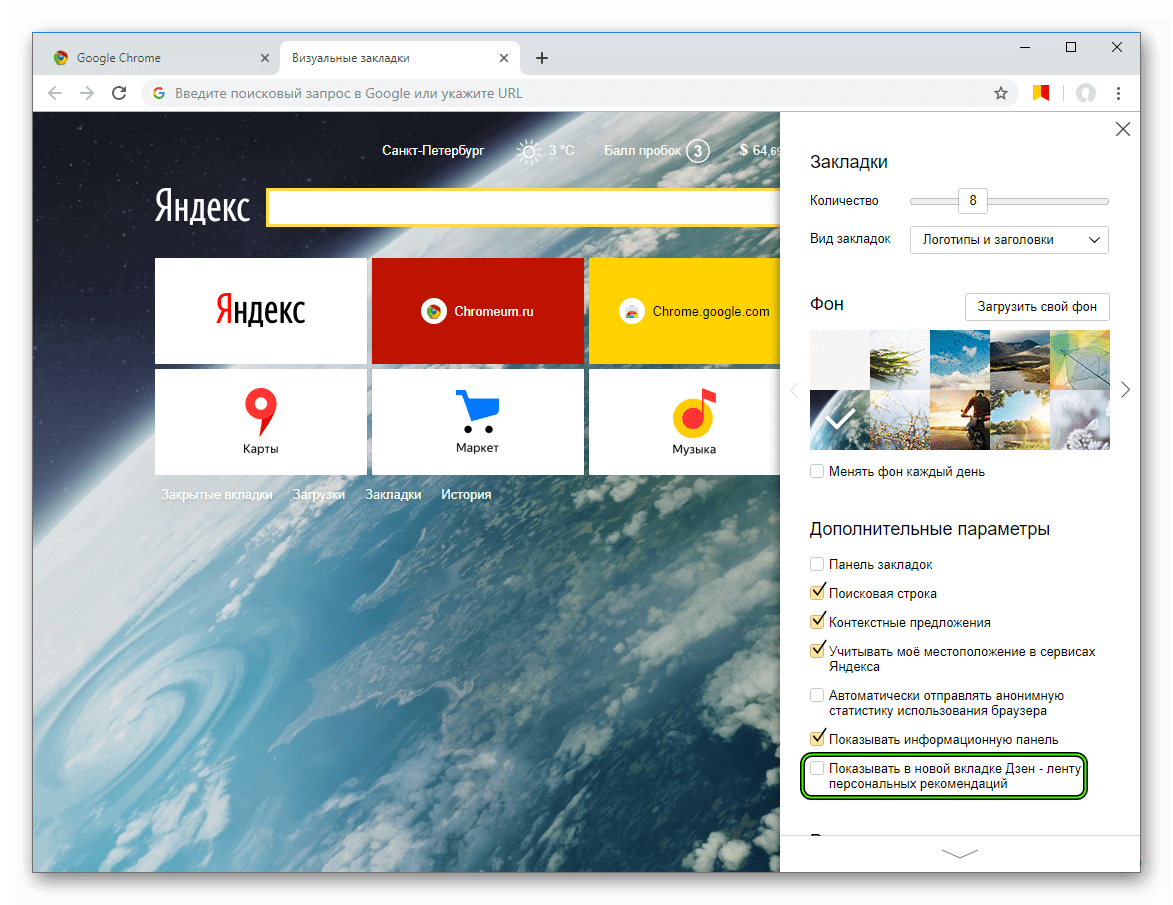 Чтобы помочь роботу найти все страницы, также используйте файл Sitemap.
Чтобы помочь роботу найти все страницы, также используйте файл Sitemap.
- Шаг 1. В Яндекс.Вебмастере отправьте запрос на привязку.
- Шаг 2. В Яндекс.Метрике подтвердите запрос.
- Шаг 3. Включите индексацию сайта в Яндекс.Вебмастере
- Часто задаваемые вопросы
Вы можете связать несколько доменов с одним тегом или несколько тегов с сайтом. Например, вы можете привязать один и тот же тег к основному домену и к поддомену. Для этого добавьте оба сайта в Яндекс.Вебмастер и подтвердите свои права на управление сайтом.
Выберите сайт для ссылки на тег.
Перейдите в раздел Настройки → Метки Яндекс.Метрики.
Нажмите кнопку Добавить тег.
Укажите ID тега для ссылки на сайт. Обратите внимание, сайт должен быть указан в Яндекс.Метрике в настройках тега.
После того, как вы отправите запрос на подтверждение привязки, владелец метки Яндекс.Метрики получит уведомление по электронной почте.
Примечание. Если вы одновременно являетесь владельцем сайта и счетчика, запрос подтверждается автоматически — счетчик привязывается к сайту. Перейти к следующему шагу.
После отправки запроса на связывание выполняется поиск совпадений в домене сайта. Протокол и префикс «www» при проверке игнорируются. Если совпадения найдены, подтвердите запрос:
Перейти на страницу настроек (вкладка Тег).
Нажмите кнопку «Подтвердить».
Статус привязки тега к сайту вы можете отслеживать:
В Яндекс.Метрике — на странице Настройки перейдите на вкладку Тег.
В Яндекс.Вебмастере — перейдите в Настройки → Метки Яндекс.Метрики.
Статус Описание Примечание «Ожидание подтверждения» Запрос на связывание отправлен.  Домены проверяются на совпадения. После этого запрос ожидает подтверждения от пользователя Яндекс.Метрики.
Домены проверяются на совпадения. После этого запрос ожидает подтверждения от пользователя Яндекс.Метрики.Пользователь Яндекс.Метрики должен подтвердить запрос. «Связано» Пользователь Яндекс.Метрики подтвердил запрос на привязку. Робот Яндекса начнет обход страниц сайта. «Не подтверждено» Пользователь Яндекс.Метрики или Яндекс.Вебмастер отменил привязку. Вы можете повторно отправить запрос на привязку тега к сайту. «Ошибка подтверждения» Тег не привязан к сайту. Возможные причины: Сайт не добавлен в Яндекс.Вебмастер.
Права на управление сайтом не подтверждены в Яндекс.Вебмастере.
Неверно указан идентификатор тега на странице Настройки → Теги Яндекс.
 Метрики в Яндекс.Вебмастере.
Метрики в Яндекс.Вебмастере.
Проверьте возможные причины и снова запросите подтверждение.
Перейдите в раздел Индексирование → Сканирование тегов.
Рядом с меткой Яндекс.Метрики, которую вы привязали к сайту, включите индексацию.
Робот сможет сканировать страницы, на которых установлен тег. Этот вариант применим ко всем версиям сайта: по протоколу HTTP или HTTPS, с префиксом «www» или без него.
Во время индексации робот ищет на сайте страницы, которые могут быть включены в результаты поиска. В некоторых случаях индексирование может быть остановлено, чтобы вы могли проверить страницы. Робот может найти много страниц, но Яндекс.Вебмастер покажет вам только примеры. Эти примеры помогут вам понять, какие группы страниц следует включать, а какие нет.
Вы получите уведомление о том, что список готов к проверке. В зависимости от ваших настроек уведомление будет иметь вид:
В зависимости от ваших настроек уведомление будет иметь вид:
Отображается в Яндекс.Вебмастере на страницах Уведомления и Диагностика.
Отправлено на адрес электронной почты, который вы указали в настройках уведомлений.
Чтобы просмотреть примеры, перейдите в раздел Индексирование → Сканирование тегов и нажмите Примеры страниц рядом с тегом, который вы связали с сайтом.
Если вы считаете, что список включает:
Внимательно посмотрите на список — он может включать следующие типы страниц:
Тип страницы Что делать? Страницы действий. Например, добавление товара в корзину или сравнение товаров. Запрет индексации страницы Корзина с товаром. 
Личная информация. Например, адрес доставки и номер телефона клиента. Ограничение доступа к данным путем аутентификации пользователей на сайте Страница сайта, которая дублирует содержимое другой страницы того же сайта, но имеет другой URL.»}}»>. Например, URL с дополнительными параметрами (https://example.com/page?id=1). Укажите, какая страница предпочтительнее для включения в результаты поиска Подождите, пока сервис обновит список. Вы получите электронное письмо об этом на адрес, который вы указали в настройках уведомлений.
Еще раз проверьте образцы страниц.
Включить индексирование.
Проверьте, готовы ли ваши страницы к показу в результатах поиска.
 (Полный ли контент? Правильно ли установлены элемент title и метатег Description?)
(Полный ли контент? Правильно ли установлены элемент title и метатег Description?)Включить индексирование.
Кроме того, мы рекомендуем добавлять страницы, которые могут участвовать в поиске, в файл Sitemap, чтобы ускорить их появление в результатах поиска.
Вы можете проверить, какие страницы отображаются в результатах поиска, на странице Страницы в поиске.
При выключенной опции робот перестает получать информацию о новых страницах сайта из Яндекс.Метрики. Однако он может проиндексировать страницы, если узнает о них из других источников. Мы рекомендуем запретить индексирование закрытого контента. Чтобы узнать, включены ли в результаты поиска страницы, которые вы не хотите индексировать, перейдите на страницу Страницы в поиске.
Также имейте в виду, что отключение индексации не удаляет страницы из результатов поиска. См. Как исключить страницы из поиска?.
Нужно ли включать сканирование по тегам Яндекс. Метрики?
Метрики?
Сканирование по тегам Яндекс.Метрики ускоряет индексацию сайта. Используя этот метод, вы отправляете роботу сигнал посетить ваш сайт.
При включении обхода по тегам Яндекс.Метрики Яндер.Вебмастер предлагает примеры страниц, которые нужно скрыть от индексации (например, приватные страницы). Ознакомьтесь с нашими рекомендациями и заблокируйте ненужные страницы от индексации.
Как исключить из поиска ненужные страницы?
Даже если вы не включите сканирование по тегам Яндекс.Метрики, вероятность появления таких страниц в поиске все равно есть. Вот почему мы рекомендуем запретить их индексацию и включить сканирование.
Если у вас есть вопрос о работе инструмента, выберите подходящий:
См. рекомендации в разделе Почему страницы так долго не появляются в результатах поиска? раздел.
Страницы отправляются на переиндексацию, но не отображаются в поиске
Воспользуйтесь рекомендациями по удалению страниц сайта или отдельных разделов из результатов поиска.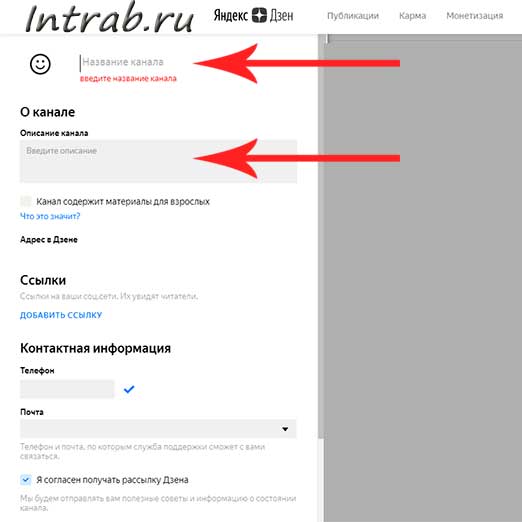 Результаты поиска обновляются в течение двух недель.
Результаты поиска обновляются в течение двух недель.
Страницы не были исключены из поиска через две недели
Индексация сайта с тегом Яндекс.Метрики
Внимание. Этот метод не подходит для индексации:
Турбо-страниц. Они индексируются с помощью специального робота.
Публикации на Яндекс Дзен. Их регулярно сканирует основной робот Яндекса.
Робот Яндекса узнает о страницах сайта из разных источников. Один из них — тег отслеживания Яндекс.Метрики. Вы можете указать Яндексу сканировать страницы с тегом.
Если вы хотите, чтобы робот заходил на ваш сайт как можно быстрее, привяжите свою метку Яндекс.Метрики к сайту, проверенному в Яндекс.Вебмастере, и включите опцию обхода метки.
Кто может запросить и подтвердить привязку
| Куда отправляется запрос | Кто отправляет запрос | Кто подтверждает запрос |
|---|---|---|
Яндекс. Метрика. Метрика. | Пользователь с правами редактирования тегов или с представительским доступом. | Пользователь Яндекс.Вебмастер с правами на управление сайтом. |
| Яндекс.Вебмастер. Подробнее о том, как отправить запрос в Яндекс.Вебмастере. | Пользователь с правами управления сайтом. | Пользователь Яндекс.Метрики с правами редактирования тегов или с правами представителя. |
После обхода роботом страниц сайта они могут появиться в результатах поиска при условии, что индексация не запрещена. Чтобы дать роботу лучшее представление о страницах, используйте файл Sitemap.
- Шаг 1. Добавить сайт в Яндекс.Вебмастер
- Шаг 2. В Яндекс.Метрике отправить запрос на привязку сайта
- Шаг 3.
 Подтвердить запрос в Яндекс.Вебмастер
Подтвердить запрос в Яндекс.Вебмастер - Шаг 4. Включите сканирование тегов для вашего сайта в Яндекс.Вебмастере
Добавьте сайт с тегом Яндекс.Метрики в Яндекс.Вебмастер и подтвердите права на управление сайтом.
Перейти на страницу настроек (вкладка Тег).
Нажмите Ссылка на Яндекс.Вебмастер рядом с адресом сайта. Если в настройках тега указаны дополнительные адреса:
Субдомен — В Яндекс.Вебмастере подтвердите свои права упрощенным способом и отправьте запрос на привязку сайта.
Дополнительный адрес — Добавьте его в Яндекс.Вебмастер и отправьте запрос на привязку сайта.
Зеркало — Привязка тега к основному зеркалу сайта (адрес, который должен участвовать в поиске).
После того, как вы отправили запрос на подтверждение привязки сайта, пользователю Яндекс.Вебмастера будет отправлено уведомление на адрес электронной почты, указанный в настройках уведомлений (если пользователь подписан на уведомления о запросах Яндекс. Метрики ).
Метрики ).
Когда запрос на привязку сайта отправлен, Вебмастер начинает поиск совпадений с доменом сайта. Протокол и наличие префикса www игнорируются. Если совпадения найдены, подтвердите запрос:
Перейдите в Настройки → Ссылка на Яндекс.Метрику.
Щелкните Подтвердить рядом с соответствующим идентификатором тега.
Отследить статус привязки тега к сайту можно:
в Яндекс.Метрике, зайти в Настройки и открыть вкладку Тег.
в Яндекс.Вебмастере перейдите в Настройки → Ссылка на Яндекс.Метрику.
| Состояние | Описание | Примечание |
|---|---|---|
| «AWAITING подтверждение» | ||
| «AWAITING подтверждение | ||
».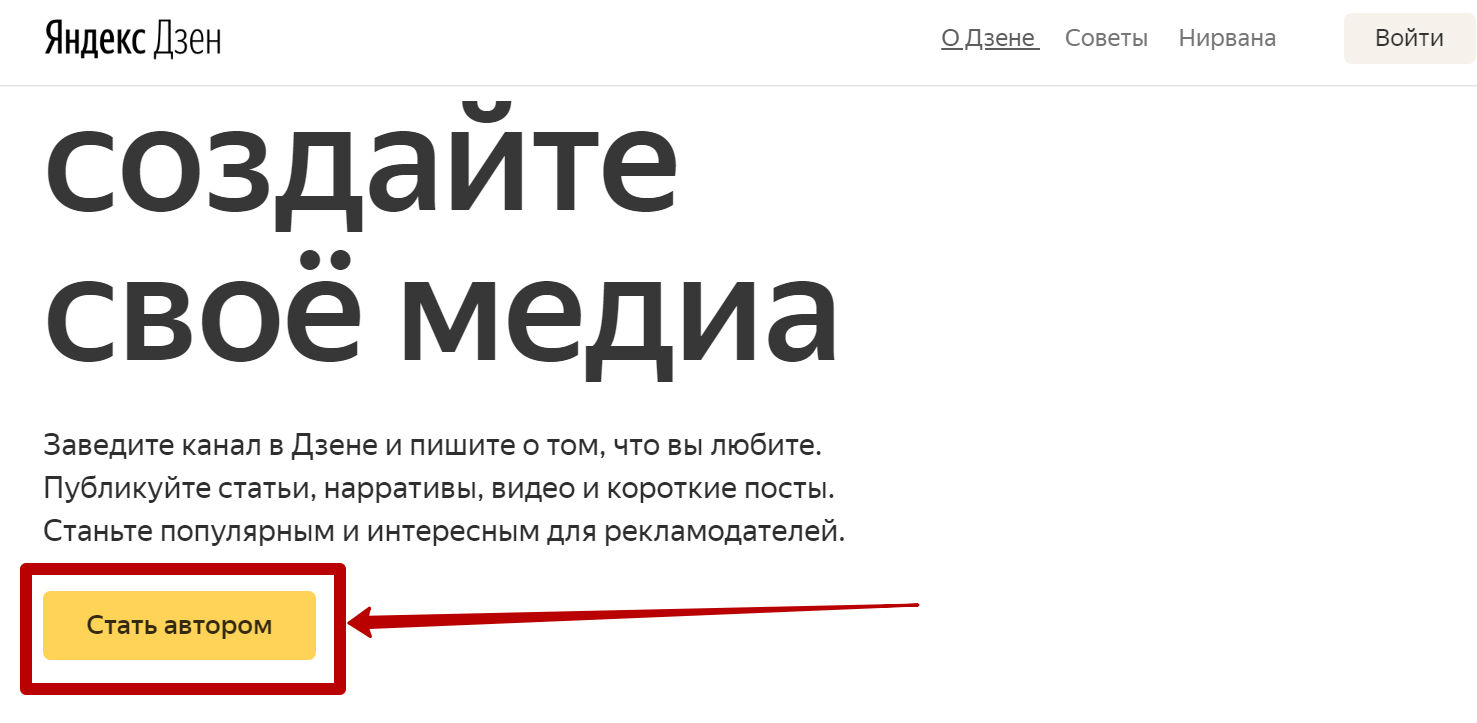 Выполняется проверка домена. После того, как домен найден, запрос ожидает подтверждения. Выполняется проверка домена. После того, как домен найден, запрос ожидает подтверждения. | Пользователь Яндекс.Вебмастера должен подтвердить запрос. | |
| «Связано» | Пользователь Яндекс.Вебмастера подтвердил запрос на привязку сайта. | Робот Яндекса начнет обход страниц сайта. |
| «Не проверено» | Пользователь Яндекс.Метрики или Яндекс.Вебмастер отменил привязку сайта. | Вы можете повторно отправить запрос на привязку тега к сайту. |
| «Ошибка подтверждения» | Тег не привязан к сайту. Возможные причины:
| Проверьте возможные причины и снова запросите подтверждение. |
Перейдите в раздел Индексирование → Сканирование тегов.
Напротив метки Яндекс.Метрики, которую вы привязали к сайту, включите сканирование.
Робот сможет сканировать страницы, на которых установлен тег. Этот вариант будет применяться ко всем версиям сайта: как HTTP, так и HTTPS, а также с префиксом www или без него.
Во время обхода робот ищет на сайте страницы, которые могут участвовать в поиске. В некоторых случаях сканирование может быть остановлено, чтобы вы могли проверить страницы. Робот может найти много страниц — Яндекс.Вебмастер показывает только примеры.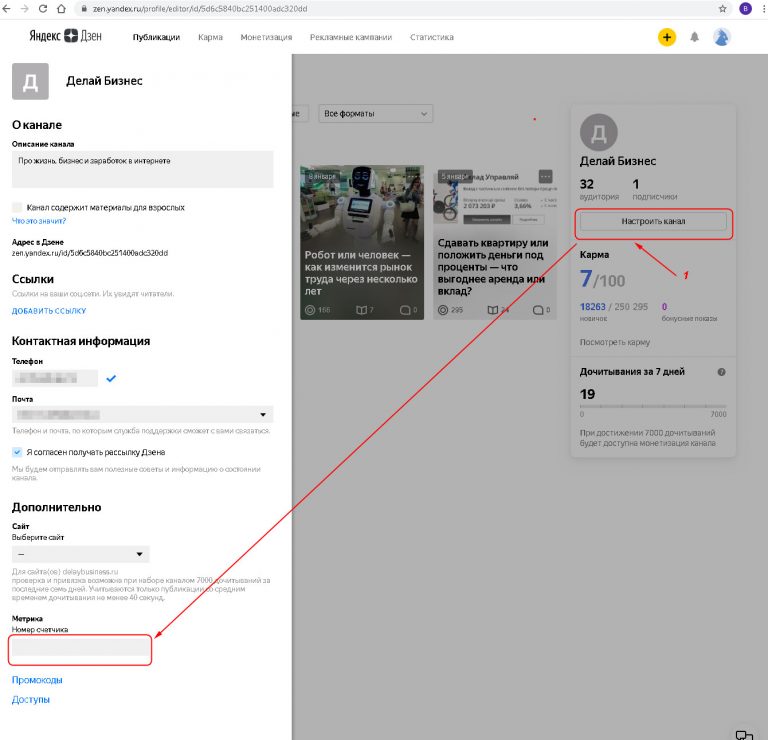 Они могут помочь вам понять, какие группы страниц могут участвовать в поиске, а какие нет.
Они могут помочь вам понять, какие группы страниц могут участвовать в поиске, а какие нет.
В зависимости от настроек может появиться уведомление о готовности списка к проверке:
В Яндекс.Вебмастере, на страницах Уведомления и Диагностика.
Отправлено на адрес электронной почты, который вы указали в настройках уведомлений.
Чтобы просмотреть примеры, перейдите в раздел Индексирование → Сканирование тегов и нажмите Примеры страниц рядом с тегом, с которым вы связали веб-сайт.
Если вы думаете, что в списке:
Проанализируйте список страниц — среди них могут быть, например:
Подождите, пока сервис обновит список — на адрес электронной почты, который вы указали в настройках уведомлений, будет отправлено письмо.
Еще раз проверьте образцы страниц.
Включить сканирование.
Убедитесь, что они готовы к отображению в результатах поиска — например, проверьте полноту содержимого, а также проверьте наличие и правильность заголовка элемента и метатега Description.


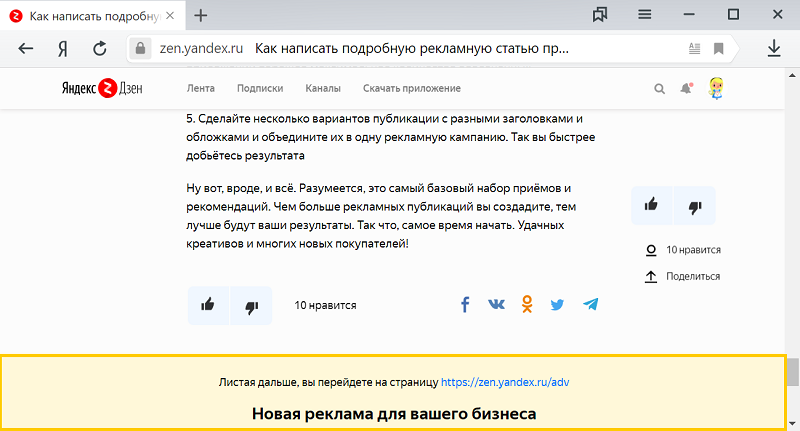 Домены проверяются на совпадения. После этого запрос ожидает подтверждения от пользователя Яндекс.Метрики.
Домены проверяются на совпадения. После этого запрос ожидает подтверждения от пользователя Яндекс.Метрики.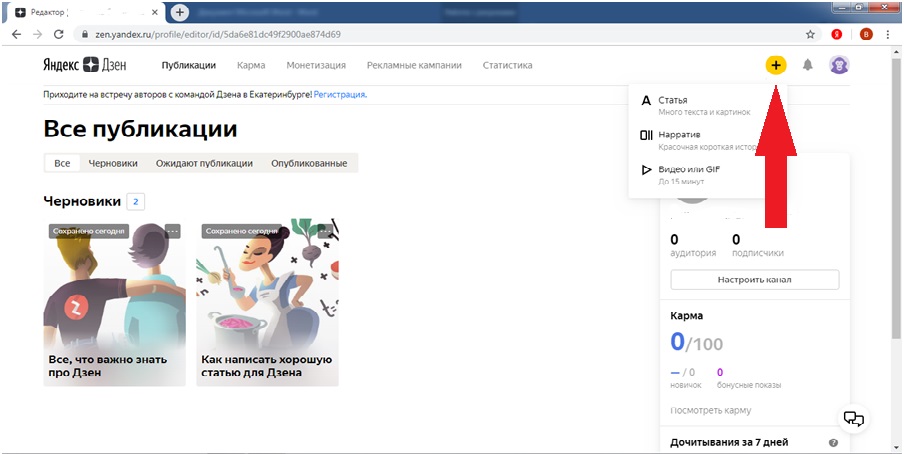 Метрики в Яндекс.Вебмастере.
Метрики в Яндекс.Вебмастере.
 (Полный ли контент? Правильно ли установлены элемент title и метатег Description?)
(Полный ли контент? Правильно ли установлены элемент title и метатег Description?) Подтвердить запрос в Яндекс.Вебмастер
Подтвердить запрос в Яндекс.Вебмастер Вебмастер.
Вебмастер.